注意该功能需要先购买配送助手应用,才能使用
一、登录多商户应用后台,点击菜单【应用-平台配送】
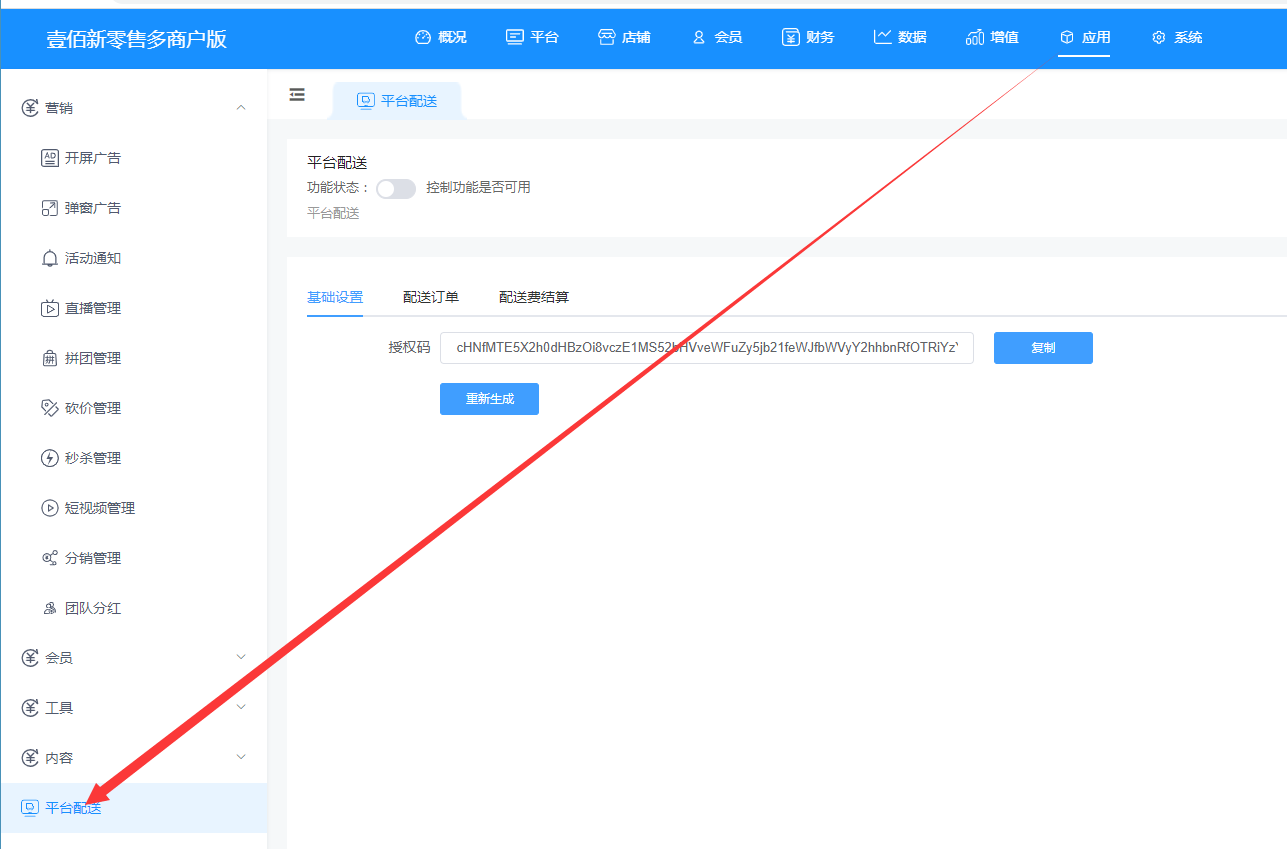
二、在基础设置页面上可以看到授权码,这个授权码是用于填写在配送助手应用后台的,对接之后可以获取配送订单
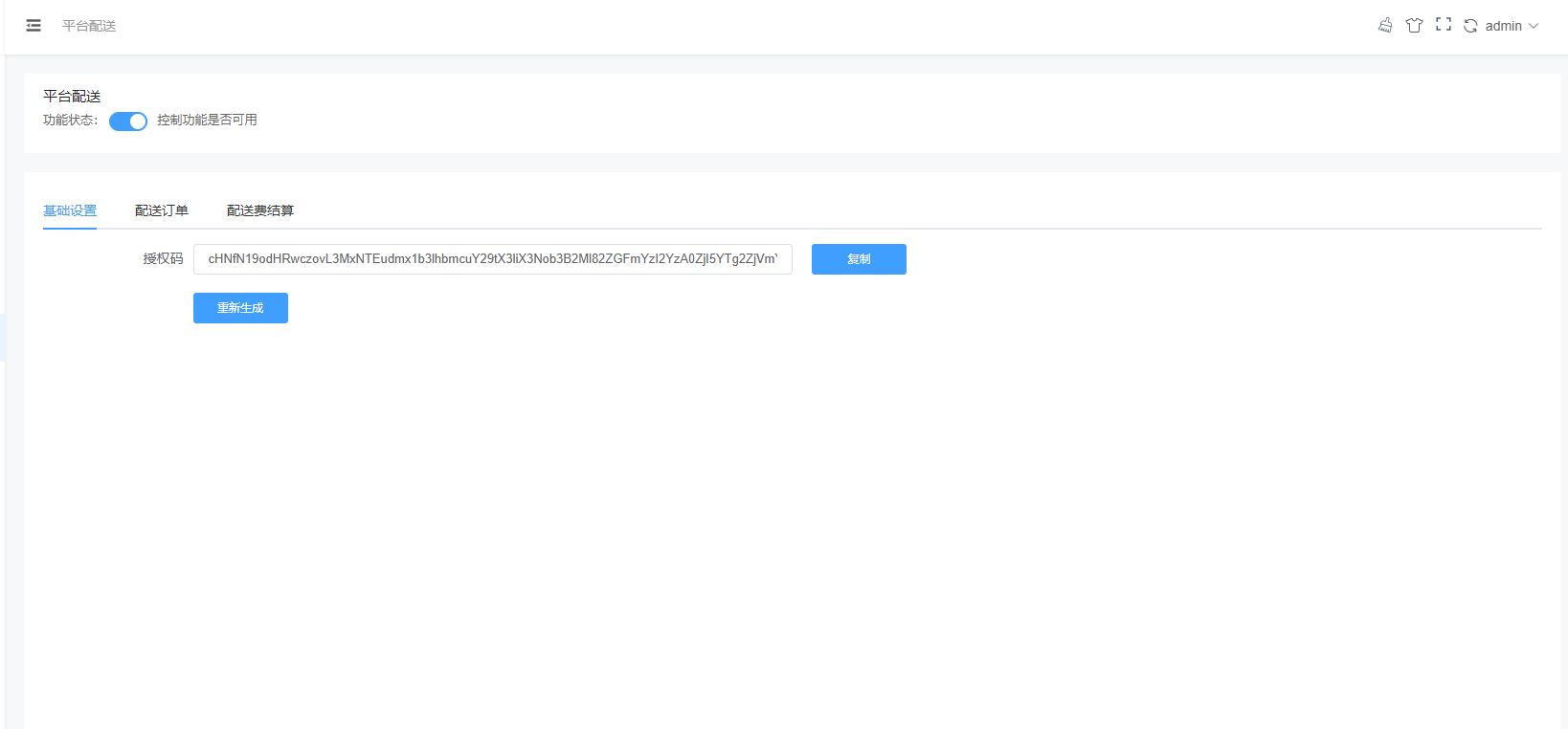
三、登录【壹佰配送助手】后台,填写应用授权码,点击确定,可以看到已接入应用,接入成功之后,可选择配送助手进行配送
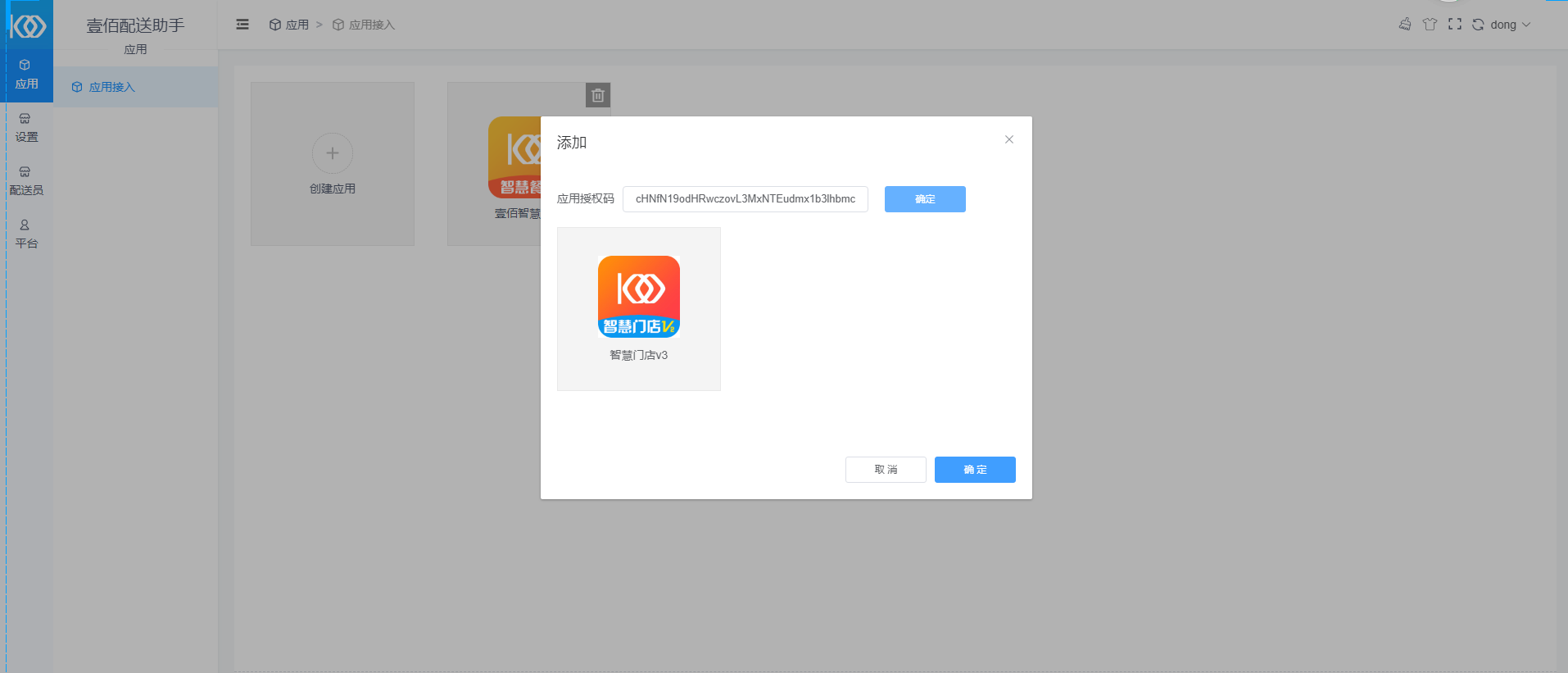
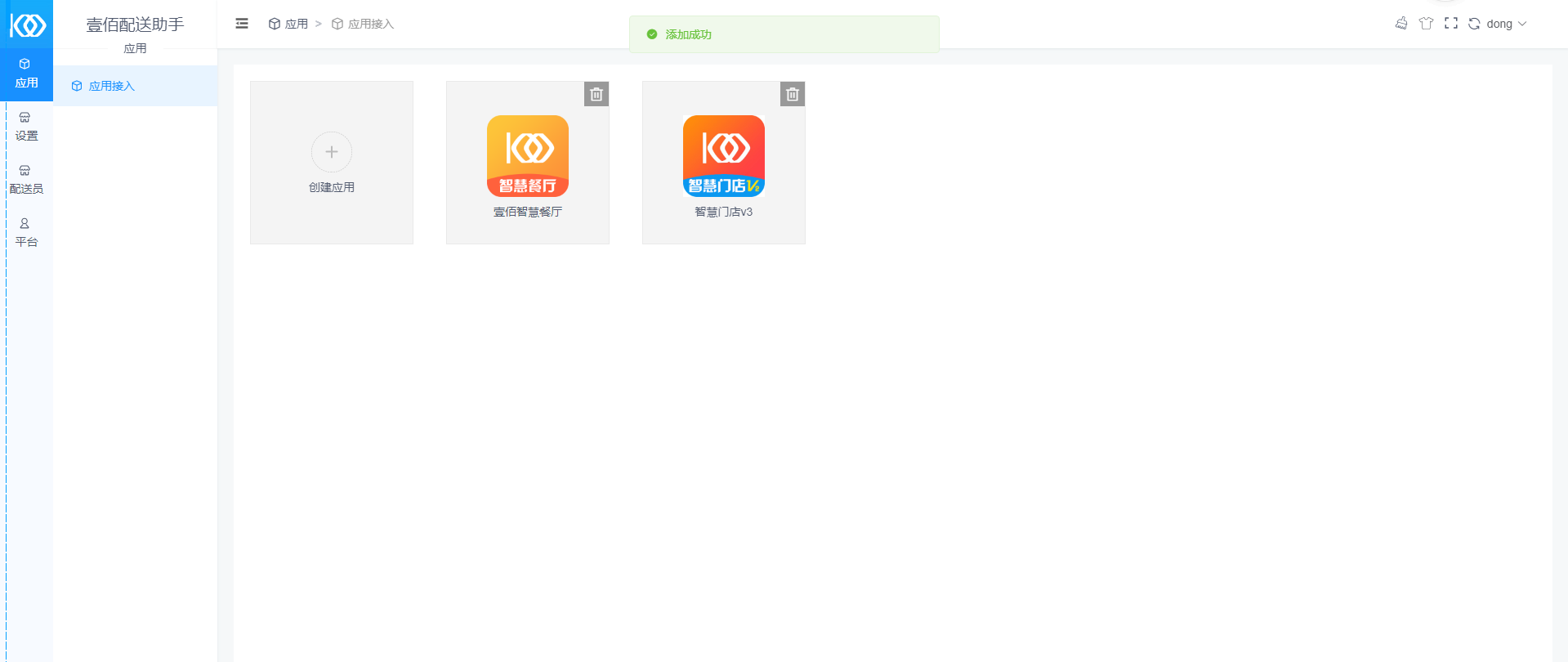
四、进入商家【店铺】后台 ,开启并设置好同城配送规则。
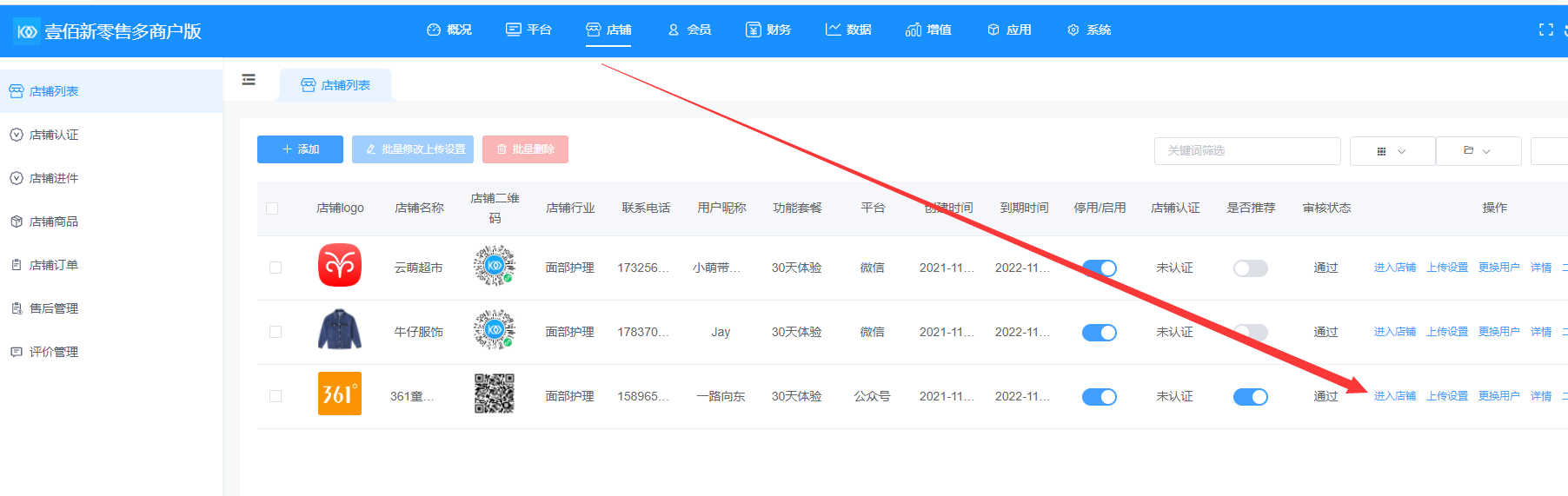
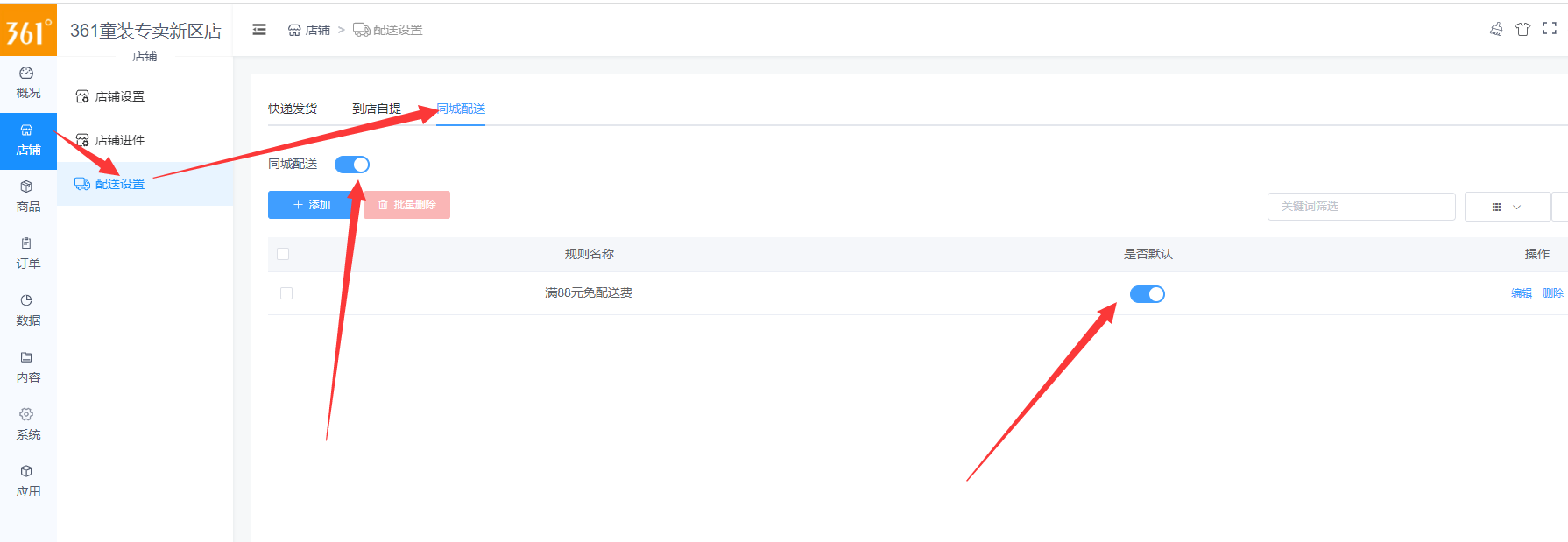
当用户在手机端下单同城配送订单之后,商家进入管理平台点击订单管理--找到订单
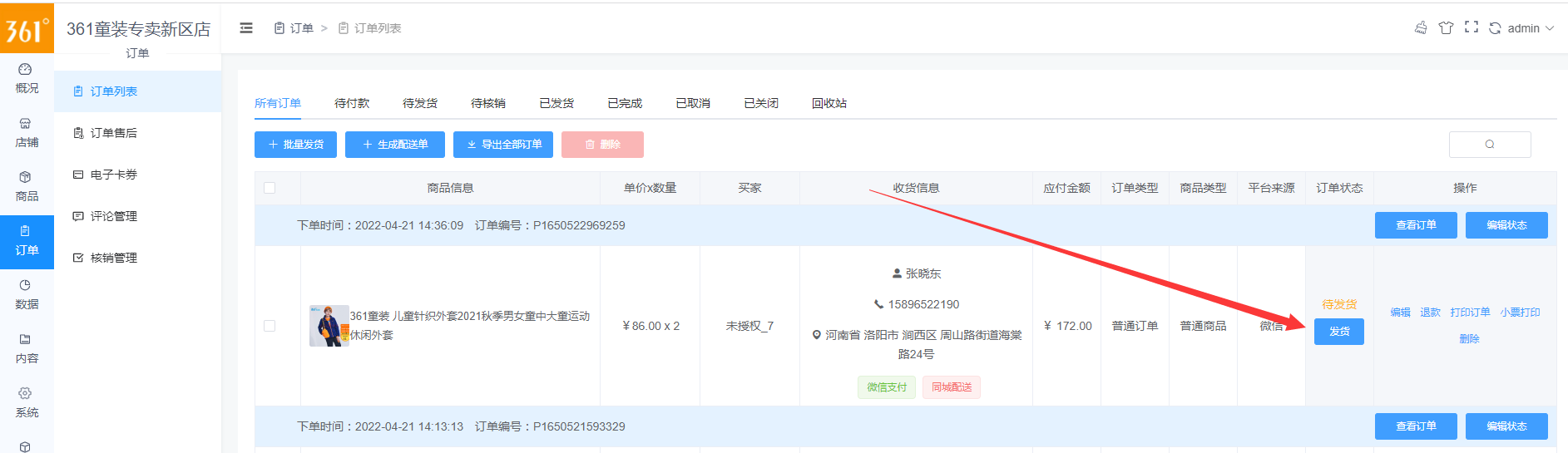
点击【发货】,订单发货方式一定要选择【配送助手】,点击确定
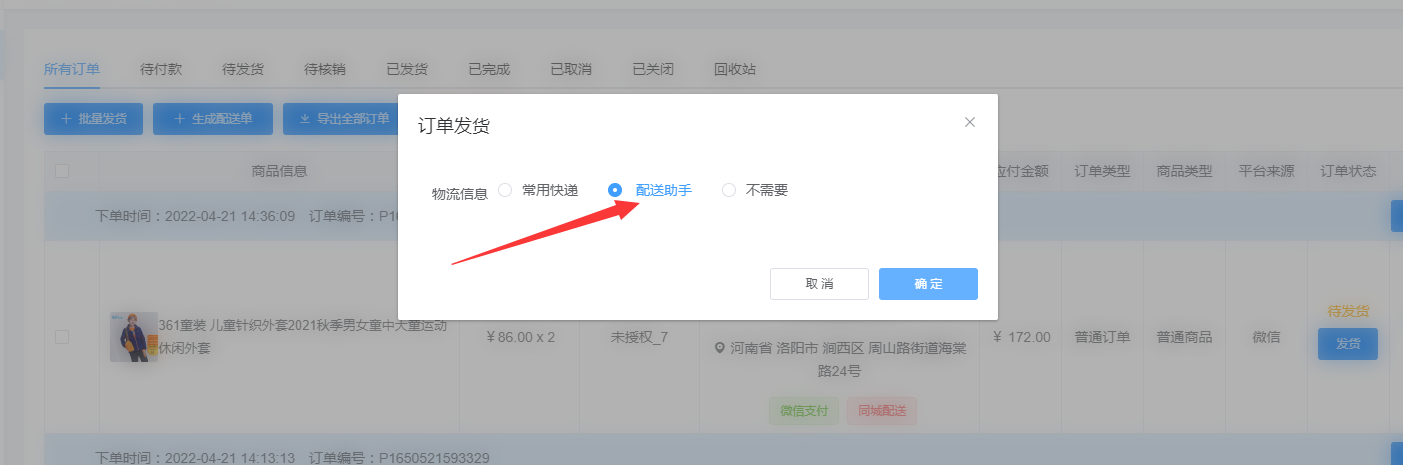
五、在【壹佰配送助手】后台,订单管理看到配送订单的状态,待配送
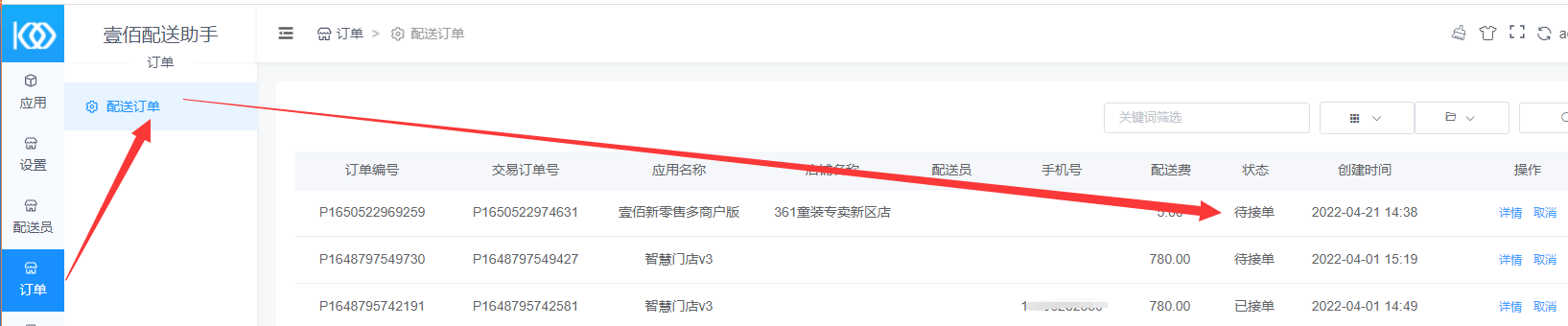
六、配送流程(需要登录壹佰配送助手后台)
1.点击设置--基础设置--配送模式(这里以分配模式为例)
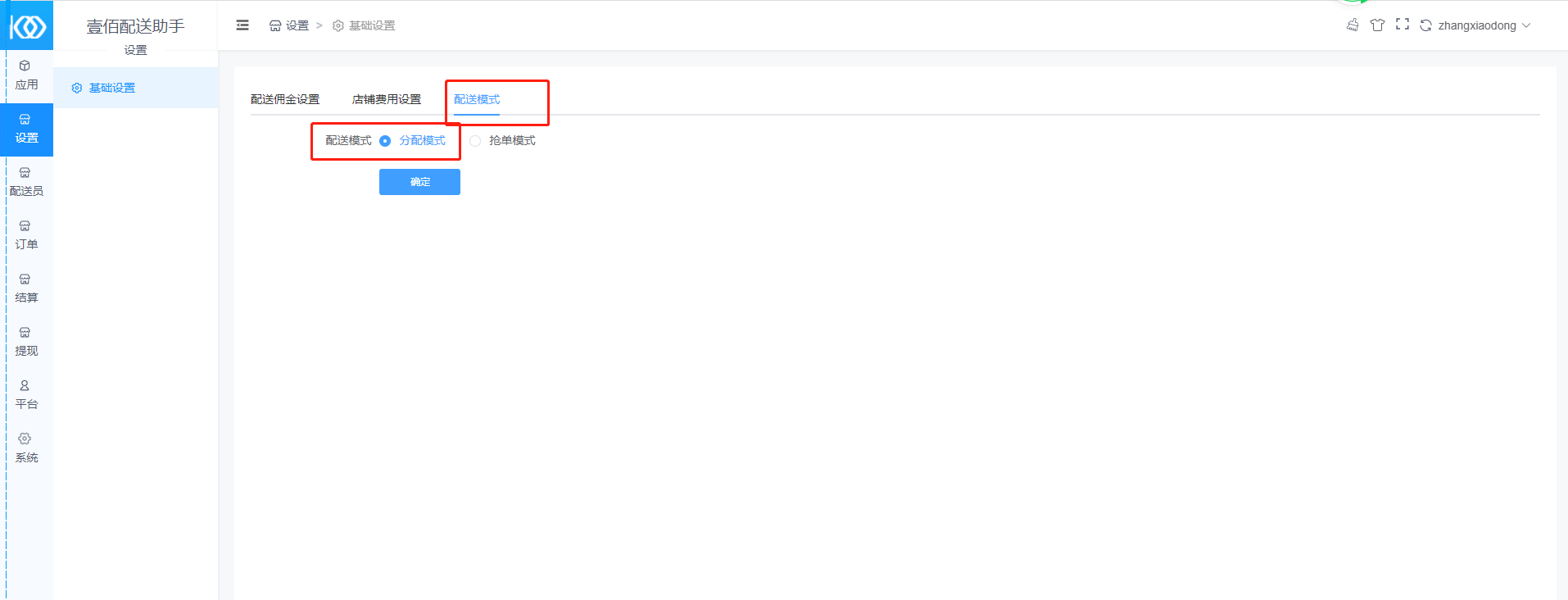
2.配送员--添加配送员
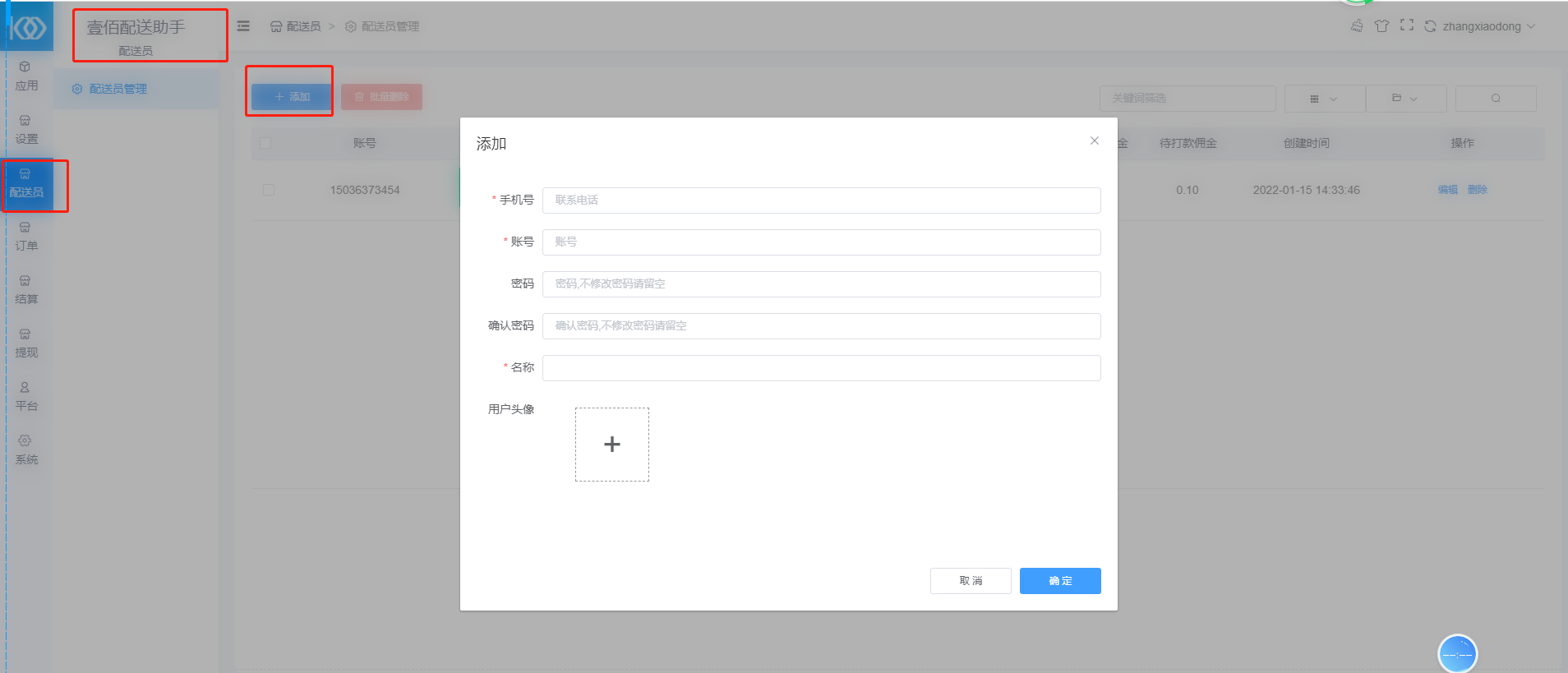
3.订单---可以操作给配送员分配订单,可以分配给指定的配送员
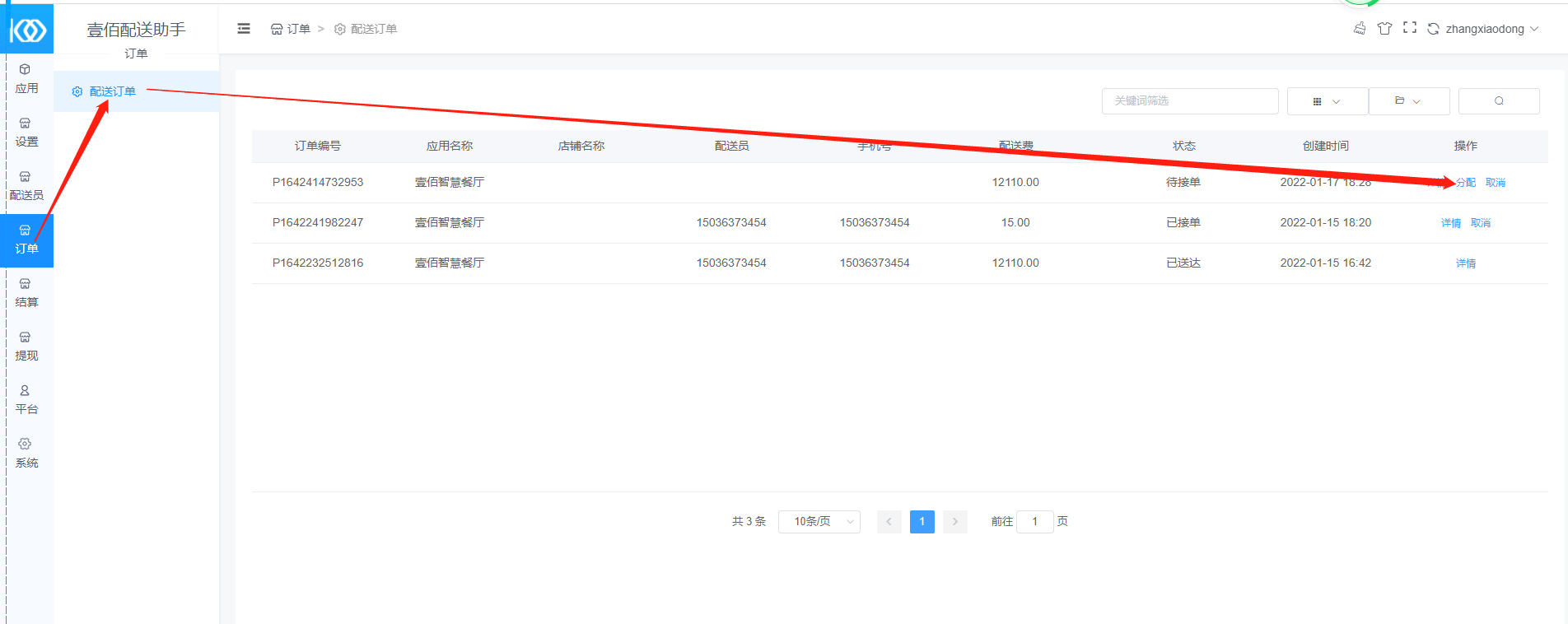
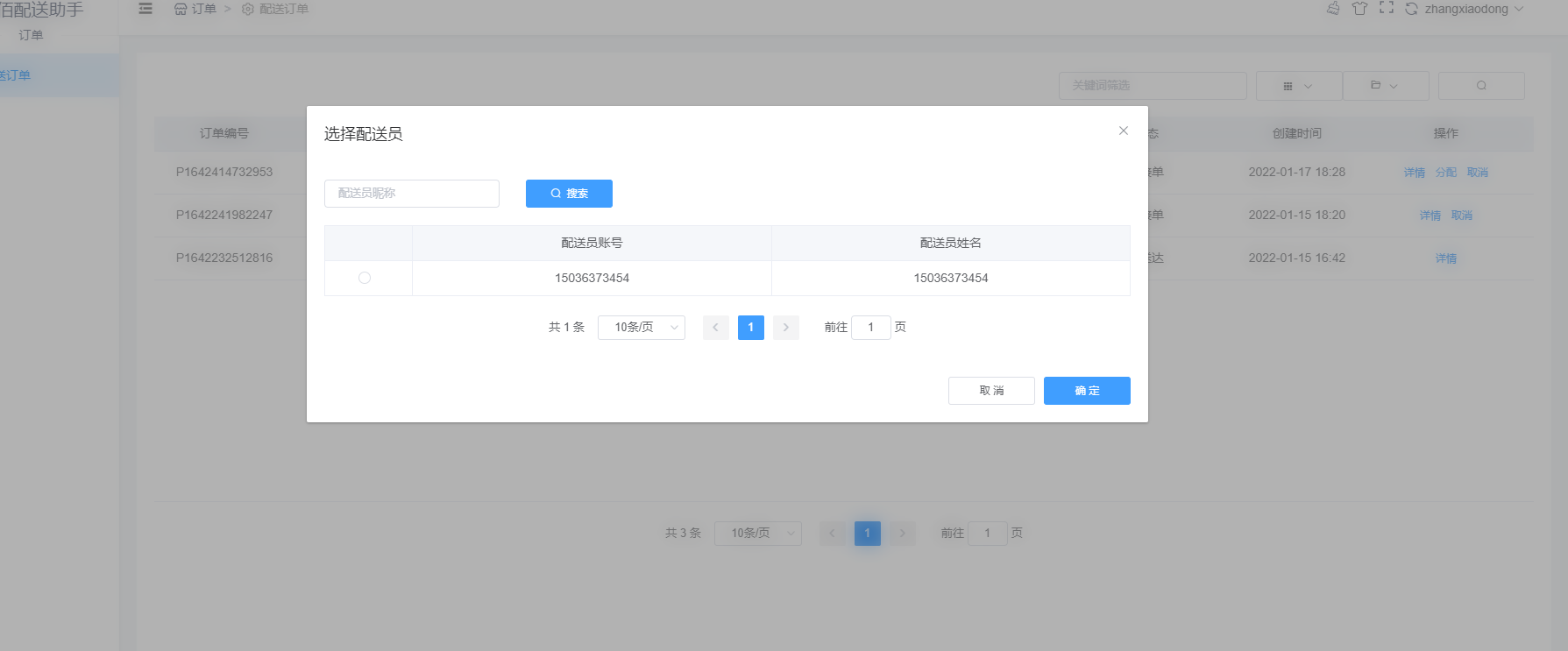
七、配送员接单流程
1.首先需要对接个全新的小程序,发布上线。参考配置微信小程序流程即可
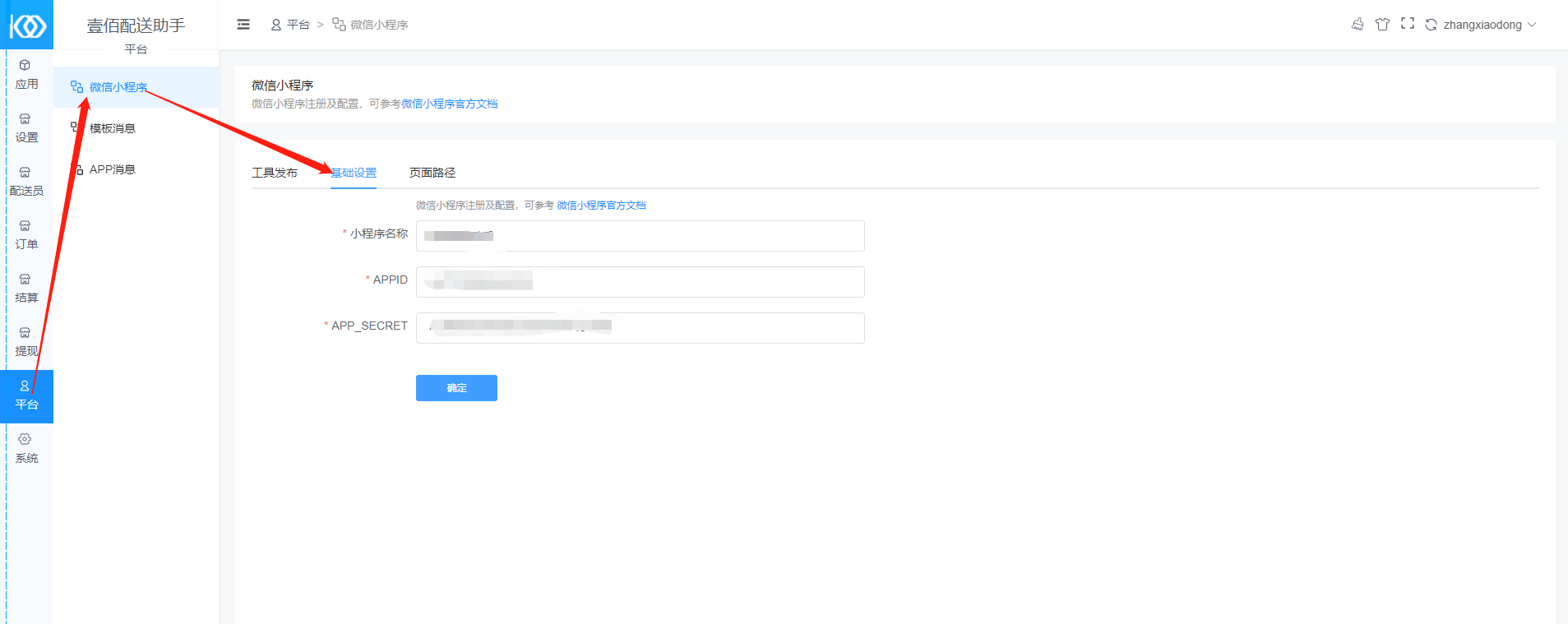
2.手机访问壹佰配送助手小程序,可以看下登录页面,有账号直接登录即可,没有的话可以点击注册账号
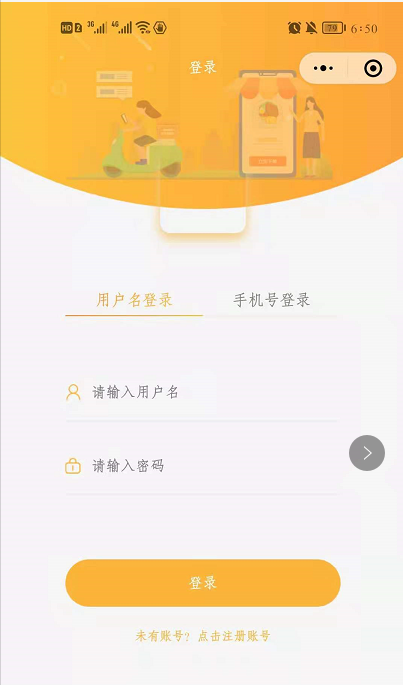
3.登录之后,配送员可在首页待接单列表查看订单信息并接单
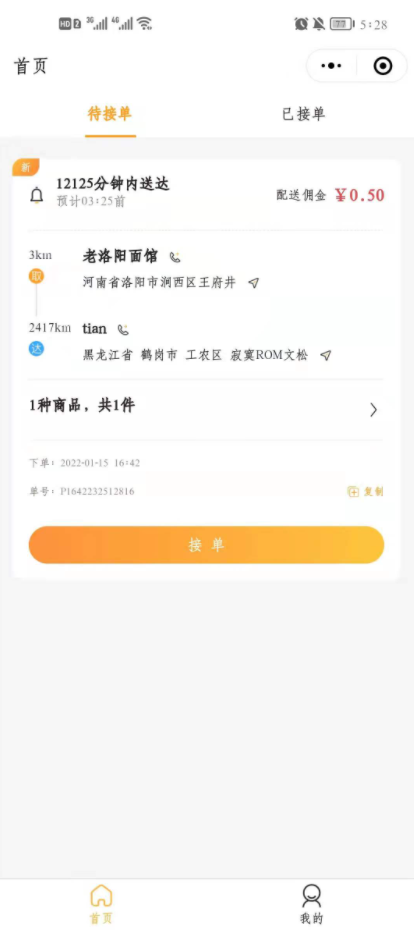
4.接单页面可以看到该订单的配送佣金,接单流程:已接单--已到店--已取单--已送达
点击接单按钮到已接单页面,下图所示

点击到店按钮到已到店页面,下图所示
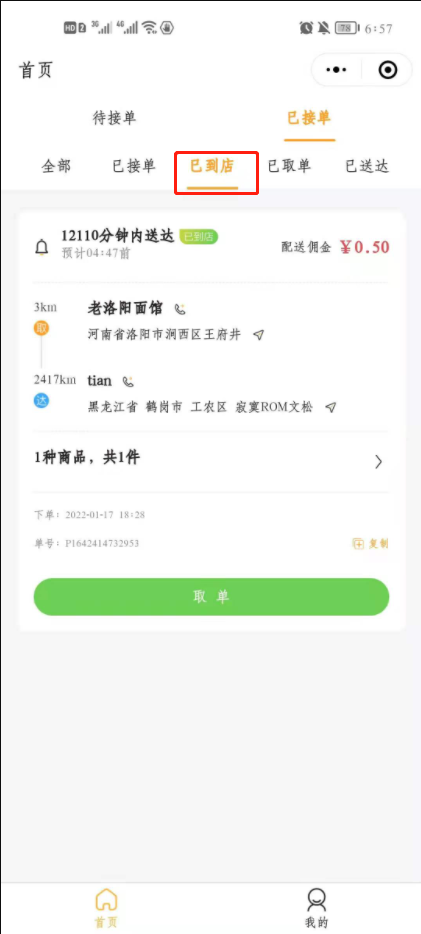
点击取单按钮到已取单页面

点击配送按钮到配送中
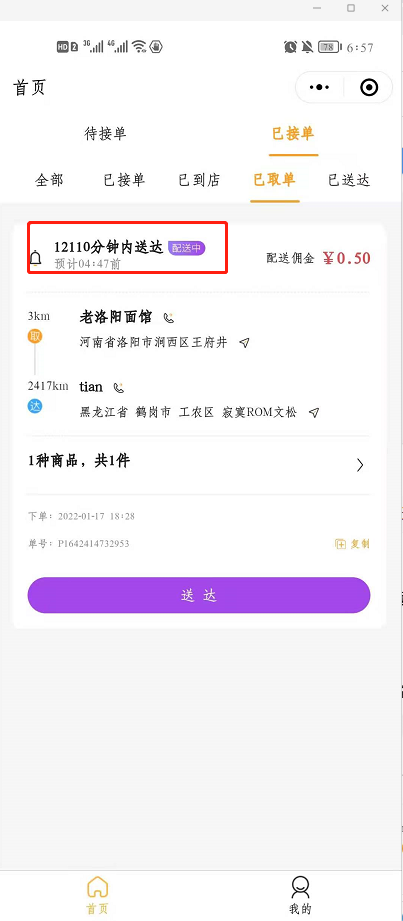
点击送达按钮到已送达页面
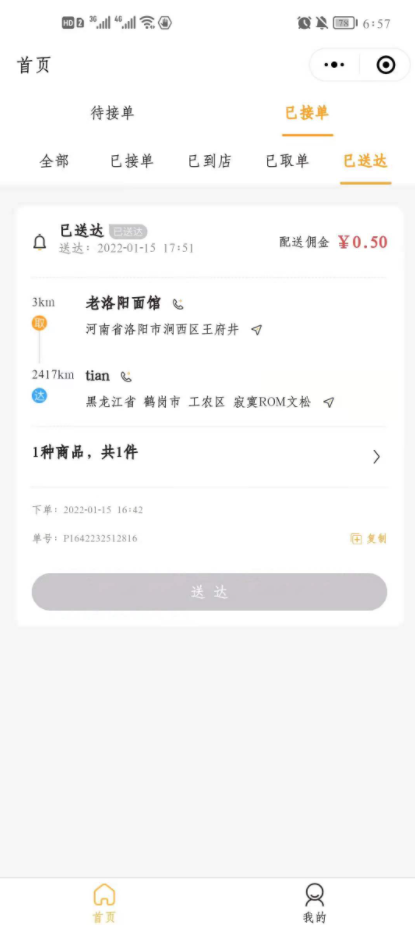
八、壹佰配送助手小程序,我的页面可以看到待结算佣金、累计收入、已提现金额
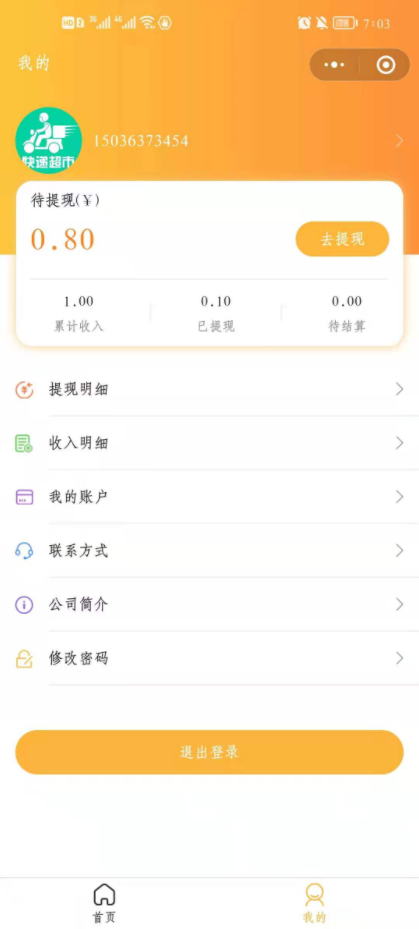
- 多商户平台端
- 小程序提交审核注意事项
- 功能说明
- 平台
- 平台模板
- 公众号关注组件
- 如何修改授权文案
- 如何接入微信流量主广告
- 如何使用平台的微信客服
- 发布渠道
- 微信小程序
- 微信小程序配置
- 微信小程序上传
- 微信支付配置
- 订阅消息配置
- 配置微信自动退款
- 微信公众号
- 微擎版微信公众号配置
- 配置公众号支付
- 申请H5支付
- 微信公众号配置
- 店铺行业
- 平台信息
- 平台设置
- 基础设置
- 物流设置(快递鸟配置)
- 店铺设置
- 商家助手
- 雷达公众号消息
- 通讯服务设置
- 平台公告
- 概况
- 店铺
- 店铺列表
- 添加店铺
- 手机端注册店铺
- 评价管理
- 店铺认证
- 店铺订单
- 店铺进件
- 店铺商品
- 店铺售后
- 表单
- 会员
- 财务
- 财务概况
- 提现管理
- 结算管理
- 数据
- 平台概况
- 订单统计
- 交易分析
- 访客统计
- 商品分析
- 店铺排名
- 增值
- 应用套餐
- 采集套餐
- 套餐订单
- 抽佣管理
- 应用
- 开屏广告
- 弹窗广告
- 活动通知
- 直播管理
- 直播间管理
- 商品库管理
- 直播设置
- 主播管理
- 团队分红
- 电商收付通
- 平台配送
- 内嵌网页
- 会员储值
- 系统
- 站点设置
- 附件设置
- 腾讯云存储配置
- 相册管理
- 短信设置
- 腾讯云短信配置
- 阿里云短信配置
- 配置好之后接收不到短信
- 常见问题
- 小程序上传及预览
- 小程序上传预览时空白
- 小程序上传提示失败
- 支付相关
- 公众号支付时提示:当前页面的URL未注册
- appid和mch_id不匹配
- 支付时提示“无法线上下单”
- 如何重置微信支付密钥
- 功能
- 平台商品审核功能
- 设置公众号自动回复
- 应用上传图片上传失败提示“存储空间不足”
- 商户提现
- 话术管理
- 商家转账到零钱
- 开通商家转账到零钱
- 商家转账到零钱API设置
- 企业付钱到零钱v2和v3有什么区别
- 常见操作问题
- 开通企业付款到零钱
- 多平台数据互通
- 微信直播
- 短信配置
- 服务器相关
- 云存储相关
- 七牛云存储申请及文件上传
- 入驻店铺如何进行自定义设计
- 多商户应用首次对接使用流程
- 小票打印
- 商家端点击直播管理提示“无直播配置”
- 公众号对接之后如何去访问看效果
- 入驻店铺之后如何添加商品
- 如何添加店铺优惠券
- 商家助手后台的广告管理如何使用
- 删除小程序浏览记录
- 扫码上传小程序提示“开启微信直播需添加直播组件”
- 如何添加快递公司
- 升级应用后台
- 设计页面简单介绍
- 设置主营类目
- 暂无客服人员电话
- 客户更换自己域名之前准备工作
- 余额支付密码忘记了
- 不允许上传视频
- 更换域名之后后台的图片不展示了
- 订单申请退款流程
- 订单核销流程
- 独立版相关
- 智慧建站系统如何安装
- 代理商绑定域名
- 壹佰云招商2.0
- 宝塔面板安装多商户应用
- 修改某一个客户的权限
